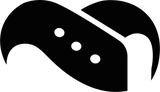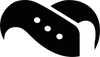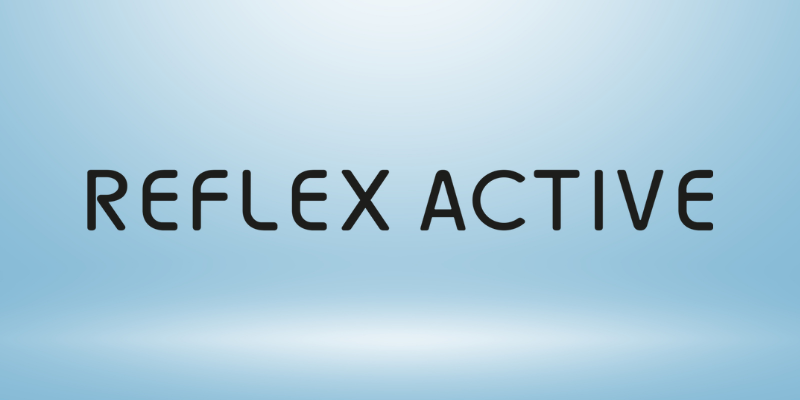Fitbit zurücksetzen: Kurzanleitung für alle Modelle
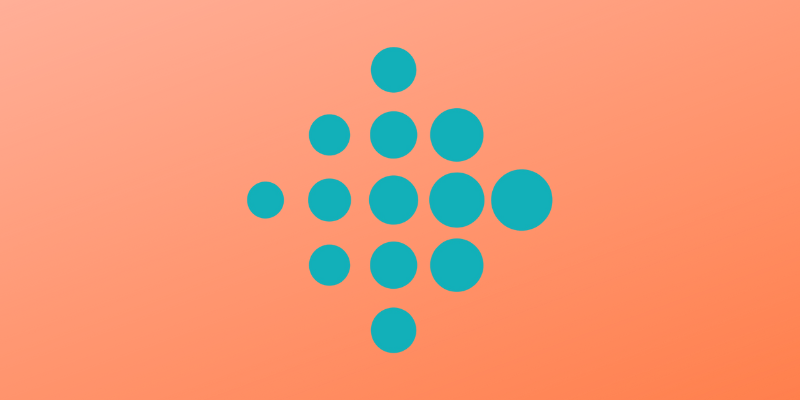
Wussten Sie, dass Fitbit alle paar Wochen neue Software-Updates veröffentlicht? Diese Updates sollen Ihr Gerät verbessern, können aber manchmal zu frustrierenden Problemen führen, bei denen Sie sich fragen, wie Sie Fitbit-Geräte richtig zurücksetzen können.
Von nicht reagierenden Bildschirmen und Synchronisierungsproblemen bis hin zu leeren Bildschirmen und fehlerhaftem Tracking - diese häufigen Probleme können Ihre Fitness-Tracking-Reise unterbrechen. Es gibt jedoch eine gute Nachricht: Die meisten Probleme lassen sich durch ein einfaches Zurücksetzen beheben, und zwar auf zwei Arten: durch ein schnelles Zurücksetzen, bei dem deine Daten erhalten bleiben, oder durch ein Zurücksetzen auf die Werkseinstellungen, um das Gerät vollständig zu erneuern.
Egal, ob du Probleme mit einem Charge 5, einem eingefrorenen Sense oder einem anderen Fitbit-Modell hast, wir führen dich durch die genauen Schritte, um dein Gerät wieder zum Laufen zu bringen. Hier erfährst du alles, was du über das Zurücksetzen deines Fitbits wissen musst!
Wenn du dein Fitbit sicher an deinem Handgelenk befestigen möchtest, empfehlen wir dir unsere Kollektion an Fitbit Armband und anderem Zubehör.
Fitbit-Reset-Typen verstehen
Wenn sich dein Fitbit-Gerät nicht richtig verhält, ist es wichtig, die verschiedenen Rücksetzoptionen zu kennen, bevor du versuchst, das Problem zu beheben. Fitbit bietet zwei primäre Rücksetzungsarten an, die jeweils unterschiedliche Zwecke und Auswirkungen auf deine Daten haben.
Schnelles Zurücksetzen vs. hartes Zurücksetzen
Ein Quick-Reset - auch als Neustart bezeichnet - bedeutet im Wesentlichen, dass du dein Fitbit aus- und wieder einschaltest. Bei diesem einfachen Vorgang wird das System des Geräts aktualisiert, ohne dass Ihre persönlichen Daten gelöscht werden. Stellen Sie sich vor, Sie gönnen Ihrem Fitbit ein kurzes Nickerchen, anstatt seinen gesamten Speicher zu löschen.
Bei einem Hard-Reset (oder Werksreset) hingegen wird Ihr Gerät auf die ursprünglichen Werkseinstellungen zurückgesetzt. Bei dieser drastischeren Methode werden alle auf dem Gerät gespeicherten Daten gelöscht, und Sie müssen Ihr Fitbit wieder so einrichten, als wäre es brandneu.
Die Hauptunterschiede zwischen diesen Rücksetzungsarten lassen sich wie folgt zusammenfassen:
Schnelles Zurücksetzen:
- Startet das Gerät neu
- Alle Daten bleiben erhalten
- Keine Neuinstallation erforderlich
Hartes Zurücksetzen:
- Kehrt zu den Werkseinstellungen zurück
- Löscht die Gerätedaten
- Vollständige Installation erforderlich
Wann ist welche Wiederherstellungsoption zu verwenden?
Wenn Sie wissen, wann Sie welche Art der Wiederherstellung durchführen sollten, können Sie unnötigen Datenverlust und Frustration vermeiden.
Eine schnelle Wiederherstellung ist ideal für kleinere Probleme, z. B:
- Wenn Ihr Gerät nicht mit der Fitbit-App synchronisiert werden kann
- Wenn der Bildschirm nicht auf Tippen, Wischen oder Drücken von Tasten reagiert
- Wenn der Bildschirm leer oder eingefroren ist
- Wenn das Gerät keine Schritte oder andere Aktivitätsdaten aufzeichnet
- Wenn keine Benachrichtigungen oder Erinnerungen angezeigt werden
Daher empfehlen wir, bei den meisten Fehlersituationen zunächst einen Schnell-Reset zu versuchen, da dieser nicht zerstörerisch ist und häufige Probleme behebt.
Ein Zurücksetzen auf die Werkseinstellungen sollte nur in schwerwiegenderen Fällen durchgeführt werden:
- Wenn Sie Ihr Fitbit für einen neuen Benutzer vorbereiten
- Wenn nach mehreren Schnell-Resets weiterhin Software-Fehler auftreten
- Wenn Sie das Pairing Ihres Geräts aufheben, um es mit einem anderen Konto zu verbinden
- Als letzter Ausweg, wenn alle anderen Methoden zur Fehlerbehebung fehlgeschlagen sind
Es sei darauf hingewiesen, dass der Fitbit-Kundensupport in der Regel empfiehlt, ein Zurücksetzen auf die Werkseinstellungen nur unter seiner Anleitung durchzuführen, da dabei Daten gelöscht werden.
Welche Daten bleiben erhalten?
Der vielleicht wichtigste Punkt, den Sie beim Zurücksetzen Ihres Fitbit beachten sollten, ist, was mit Ihren Trainingsdaten geschieht.
Bei einer Schnellrückstellung bleiben absolut alle Daten erhalten. Bei diesem Vorgang wird lediglich das System des Geräts aktualisiert, ohne dass Ihre persönlichen Daten, Einstellungen oder Aktivitätsprotokolle berührt werden.
Bei einem Zurücksetzen auf die Werkseinstellungen ist die Situation jedoch völlig anders. Alle auf dem Gerät selbst gespeicherten Daten - einschließlich nicht synchronisierter Aktivitätsaufzeichnungen, Alarme, Ziele und Nachrichten - werden dauerhaft gelöscht.
Glücklicherweise bleiben Ihre historischen Trainingsdaten sicher, wenn Sie Ihr Gerät regelmäßig synchronisiert haben. Bei jeder Synchronisierung werden Ihre Aktivitätsdaten auf die sicheren Server von Fitbit hochgeladen und in Ihrem Konto gespeichert. Das bedeutet, dass selbst nach einem Zurücksetzen auf die Werkseinstellungen Ihre zuvor synchronisierten Daten über die Fitbit-App verfügbar bleiben.
Ein besonders wichtiger Punkt: Die meisten Fitbit-Geräte können detaillierte Aktivitätsdaten nur etwa eine Woche lang speichern, bevor eine Synchronisierung erforderlich ist. Daher können alle nicht synchronisierten Informationen nach dieser Zeitspanne bei einem Zurücksetzen auf die Werkseinstellungen dauerhaft verloren gehen.
Bei einigen älteren Fitbit-Modellen, die vor 2016 veröffentlicht wurden (z. B. Flex, Surge und Blaze), ist die Option zum Zurücksetzen auf die Werkseinstellungen möglicherweise nicht einmal direkt auf dem Gerät verfügbar. In solchen Fällen besteht die einzige Möglichkeit, Ihre persönlichen Daten zu löschen, darin, das Gerät aus Ihrem Fitbit-Konto zu entfernen.
Häufige Probleme, die ein Zurücksetzen Ihres Fitbit erfordern
Bei Fitbit-Geräten treten manchmal Probleme auf, die Ihre Fitness-Tracking-Erfahrung beeinträchtigen und darauf hindeuten, dass ein Zurücksetzen erforderlich sein könnte. Wenn Sie diese Symptome frühzeitig erkennen, können Sie sich Frustration ersparen und Ihr Gerät wieder zum Laufen bringen.
Probleme mit der Synchronisierung
Eines der häufigsten Fitbit-Probleme betrifft Synchronisationsprobleme zwischen Ihrem Gerät und der App. Wenn Ihr Fitbit nicht synchronisiert wird, können Sie feststellen, dass die neuesten Aktivitätsdaten nicht in Ihrer App angezeigt werden oder der Synchronisierungsprozess ständig nicht abgeschlossen wird. Berichten von Nutzern zufolge treten Synchronisierungsprobleme oft plötzlich auf, und viele Nutzer erleben dieses Problem nach App-Updates.
Ein Nutzer berichtete zum Beispiel, dass der Charge HR nach einem App-Update nicht mehr mit dem Samsung Galaxy S7 Edge und dem Windows 10-Computer synchronisiert. Synchronisierungsprobleme können sich auch wie folgt äußern:
- Kontinuierlicher „Synchronisierungs“-Status, der nie abgeschlossen wird
- Die App erkennt Ihr Gerät nicht
- Die Daten erscheinen in der App mehrere Tage später als aufgezeichnet
In vielen Fällen lassen sich diese Synchronisierungsprobleme durch Zurücksetzen Ihres Fitbit beheben, insbesondere wenn sie mit Bluetooth-Verbindungsproblemen zusammenhängen oder wenn die App nicht weiß, mit welchem Gerät sie kommunizieren soll.
Nicht reagierende Bildschirme oder Tasten
Nicht reagierende Bildschirme und Tasten sind ein weiteres frustrierendes Problem, das häufig ein Zurücksetzen erfordert. Benutzer berichten oft, dass der Bildschirm auf einem bestimmten Display einfriert oder nicht auf Berührungseingaben reagiert. Auch die seitlichen Tasten können plötzlich nicht mehr funktionieren, so dass es unmöglich ist, durch die Funktionen des Geräts zu navigieren.
Diese Probleme äußern sich in der Regel auf verschiedene Weise:
- Eingefrorenes Zifferblatt, das nicht auf Drücken oder Wischen reagiert
- Schwarzer oder leerer Bildschirm, obwohl das Gerät aufgeladen ist
- Seitliche Tasten, die nicht auf das Drücken reagieren
- Bildschirme, die vertikale Linien oder Flimmern zeigen
Beim Versa 3 zum Beispiel haben mehrere Nutzer berichtet, dass der Bildschirm auf dem Zifferblatt einfriert und die Seitentaste nicht mehr reagiert. Da diese Symptome oft auf einen Systemabsturz hindeuten, ist ein Reset oft die effektivste Lösung.
Probleme mit der Batterieentladung
Eine abnormale Batterieentladung ist ein Zeichen dafür, dass Ihr Fitbit möglicherweise zurückgesetzt werden muss. Benutzer verschiedener Modelle haben von unerwartetem Nachlassen der Akkuleistung berichtet, wobei einige Geräte täglich aufgeladen werden müssen, obwohl sie zuvor mehrere Tage mit einer einzigen Ladung auskamen.
Ein Nutzer des Charge 5 berichtete, dass der Akku über Nacht von 100 % auf 67 % gesunken war, obwohl er den Schlafmodus aktiviert hatte. Bei einem anderen Versa 3-Besitzer sank die Akkulaufzeit plötzlich von fünf Tagen auf weniger als 24 Stunden, ohne dass die Einstellungen oder das Nutzungsverhalten geändert wurden.
Diese schnelle Entleerung des Akkus deutet oft auf Softwareprozesse hin, die fehlerhaft im Hintergrund laufen. Wenn der Akku plötzlich und ohne Erklärung leer ist, kann das Zurücksetzen des Geräts helfen, den Akkumesser neu zu kalibrieren und fehlerhafte Prozesse zu beenden.
Fehler bei der Aufzeichnung
Eine fehlerhafte Aktivitätsaufzeichnung ist ein zwingender Grund, Ihr Fitbit zurückzusetzen. Nutzer verschiedener Fitbit-Modelle haben über erhebliche Diskrepanzen bei den Entfernungsmessungen berichtet. Ein Charge 2-Benutzer hat zum Beispiel nur 0,5 Meilen auf einer bekannten 2-Meilen-Strecke aufgezeichnet, während andere bei jedem Lauf eine Untererfassung von etwa 25 % festgestellt haben.
Nutzer des Fitbit Charge 4 und 5 berichteten auch über das gegenteilige Problem - die Geräte überschätzten die Entfernung um bis zu 30 %. Ein Nutzer dokumentierte einen 10 km-Lauf, der auf seinem Charge 5 als 13 km aufgezeichnet wurde.
Eine ungenaue Schrittzählung kann auch darauf hinweisen, dass Ihr Gerät zurückgesetzt werden muss. Wenn Ihr Fitbit plötzlich die Schritte nicht mehr richtig aufzeichnet oder sehr unplausible Zählungen anzeigt, kann ein Reset die Sensoren und Algorithmen neu kalibrieren. Experten weisen darauf hin, dass fehlende Profilinformationen wie Größe und Gewicht die Genauigkeit der Schrittzählung aufgrund falscher Berechnungen der Schrittlänge erheblich beeinträchtigen können.
Bei all diesen häufigen Problemen sollte ein Quick-Reset der erste Schritt zur Fehlerbehebung sein, da dadurch das System des Geräts ohne Datenverlust aktualisiert und viele vorübergehende Störungen und Leistungsprobleme behoben werden.
So starten Sie ein Fitbit neu (Schnell-Reset)
Ein Schnell-Reset auf Ihrem Fitbit ist oft die schnellste Lösung, wenn sich Ihr Gerät nicht richtig verhält. Im Gegensatz zum Zurücksetzen auf die Werkseinstellungen bleiben bei dieser Methode alle Daten erhalten und Ihr Gerät erhält das erforderliche Update. Der genaue Vorgang hängt davon ab, welches Fitbit-Modell Sie besitzen.
Neustart von Fitbit-Smartwatches (Versa, Sense)
Fitbit-Smartwatches folgen im Allgemeinen einem einfachen Neustartprozess, den Sie in weniger als einer Minute durchführen können. Halten Sie bei der Fitbit Sense und Sense 2 die Seitentaste etwa 10 Sekunden lang gedrückt, bis das Fitbit-Logo auf dem Bildschirm erscheint, und lassen Sie dann die Taste los. Das Gerät wird automatisch neu gestartet.
Bei der Versa-Serie gibt es je nach Modell leicht unterschiedliche Methoden:
- Für Versa 2, Versa 3 und Versa 4: Halten Sie die seitliche Taste 10 Sekunden lang gedrückt, bis das Fitbit-Logo erscheint, und lassen Sie sie dann los.
- Für das ursprüngliche Versa: Halten Sie die linke und die untere rechte Taste gleichzeitig etwa 10 Sekunden lang gedrückt, bis das Fitbit-Logo erscheint.
- Für Versa Lite: Verwenden Sie die gleiche Methode wie für Versa 2 und halten Sie die Seitentaste 10 Sekunden lang gedrückt.
Alternativ können Sie einige Modelle auch über das Einstellungsmenü neu starten. Wischen Sie einfach, um „Einstellungen“ zu finden, scrollen Sie zu „Über“ und tippen Sie auf „Ausschalten“ oder „Gerät neu starten“.
Fitbit-Tracker (Charge, Inspire) neu starten
Fitbit-Tracker müssen für einen ordnungsgemäßen Neustart in der Regel an ihr Ladekabel angeschlossen werden. Für die Inspire-Serie:
- Schließen Sie Ihr Gerät an das Ladekabel an.
- Für Inspire 3: Halten Sie die Tasten an Ihrem Tracker 10 Sekunden lang gedrückt und lassen Sie sie los, wenn Sie das Fitbit-Logo sehen.
- Für Inspire 2: Öffnen Sie die Einstellungs-App, tippen Sie auf „Gerät neu starten“, oder wenn es nicht reagiert, schließen Sie es an das Ladegerät an und halten Sie die Tasten 10 Sekunden lang gedrückt.
- Für Inspire/Inspire HR: Sobald das Gerät mit dem Ladegerät verbunden ist, halten Sie die seitliche Taste 5 Sekunden lang gedrückt, bis Sie ein Lächel-Symbol sehen und eine Vibration spüren.
Die Charge-Serie folgt einem ähnlichen Muster:
- Für Charge 5: Schließen Sie das Gerät an das Ladegerät an und drücken Sie die Taste am flachen Ende des Ladegeräts dreimal innerhalb von 8 Sekunden.
- Für Charge 3/4: Öffnen Sie die Einstellungs-App und tippen Sie auf „Über“ > „Gerät neu starten“, oder wenn es nicht reagiert, schließen Sie es an das Ladegerät an und halten Sie die seitliche Taste 8 Sekunden lang gedrückt, bis Sie ein Lächeln-Symbol sehen.
Neustart von älteren Fitbit-Modellen
Ältere Fitbit-Modelle haben oft eigene Neustart-Methoden. Bei Alta und Alta HR müssen Sie:
- Stecken Sie das Ladekabel ein.
- Drücken Sie die Taste am Ladekabel dreimal innerhalb von acht Sekunden.
- Achten Sie auf ein lächelndes Symbol und eine Vibration, die den erfolgreichen Neustart anzeigen.
Natürlich müssen bei einigen älteren Modellen wie der Ionic bestimmte Tastenkombinationen gedrückt werden - die linke und die untere Taste gleichzeitig für etwa 10 Sekunden, bis das Fitbit-Logo erscheint.
Das Fitbit Ace und das Ace 2 folgen wohl dem gleichen Muster wie ihre erwachsenen Gegenstücke: Sie müssen die Taste am Ladekabel dreimal innerhalb von acht Sekunden drücken, während das Ace 3 die Option „Trennen und Zurücksetzen“ im Einstellungsmenü verwendet.
Denken Sie daran, dass das Timing beim Durchführen dieser Neustarts entscheidend ist - ein zu schneller oder zu langsamer Tastendruck löst den Rücksetzvorgang möglicherweise nicht korrekt aus.
Zurücksetzen auf die Werkseinstellungen deines Fitbit
Das Zurücksetzen auf die Werkseinstellungen ist die ultimative Lösung, wenn Ihr Fitbit-Gerät ein komplettes Update benötigt. Bevor Sie fortfahren, muss ich betonen, dass bei diesem Vorgang alle auf Ihrem Gerät gespeicherten Daten gelöscht werden. Ich möchte Sie durch die richtigen Schritte führen, um Ihr Fitbit sicher wiederherzustellen, ohne dass wichtige Informationen verloren gehen.
Sichern Sie zunächst Ihre Daten
Bevor Sie Ihr Gerät auf die Werkseinstellungen zurücksetzen, synchronisieren Sie Ihr Fitbit mit der App, um sicherzustellen, dass alle Aktivitätsdaten auf die Fitbit-Server übertragen werden. Ihr Trainingsverlauf wird nicht auf Ihrem Gerät oder Telefon gespeichert, sondern sicher auf den Servern von Fitbit. Das bedeutet, dass selbst nach einem Zurücksetzen auf die Werkseinstellungen Ihre zuvor synchronisierten Daten verfügbar bleiben, wenn Sie sich wieder bei Ihrem Konto anmelden.
Wenn Sie ein Premium-Mitglied sind, sollten Sie in Erwägung ziehen, Ihre Daten zunächst zu exportieren. Obwohl ein Nutzer berichtete, dass ihm gesagt wurde, dass nur die Daten eines Monats exportiert werden können, bleiben in der Regel alle synchronisierten Daten unabhängig vom Gerätestatus in Ihrem Konto verfügbar.
Anweisungen zum Zurücksetzen auf die Werkseinstellungen je nach Modell
Verschiedene Fitbit-Modelle erfordern unterschiedliche Rücksetzverfahren:
Versa-Reihe
- Original Versa: Halten Sie alle drei Tasten 12 Sekunden lang gedrückt. Wenn das Fitbit-Logo erscheint und wieder verschwindet, lassen Sie die untere rechte Taste los, während Sie die anderen Tasten gedrückt halten, bis Sie eine starke Vibration spüren.
- Versa 2/3: Halten Sie die seitliche Taste etwa 8 Sekunden lang gedrückt, bis das Logo erscheint, lassen Sie sie kurz los und halten Sie sie dann erneut gedrückt, bis Sie eine längere Vibration spüren.
Aufladen der Serie
- Schließen Sie das Ladekabel an
- Drücken Sie die Taste wie unter Einstellungen → Über → Werksreset beschrieben.
Sense und neuere Modelle
- Öffnen Sie die App Einstellungen → Über → Werksreset
Anfänglich kann es sein, dass Sie bei den Rücksetzversuchen auf Widerstand stoßen. Bei widerspenstigen Geräten hilft es oft, das Ladekabel anzuschließen, um den Vorgang zu erleichtern.
Entfernen Sie das Gerät aus Ihrem Konto
Als letzten Schritt sollten Sie das Gerät aus Ihrem Fitbit-Konto entfernen. Dies ist wichtig, wenn Sie Ihr Fitbit an eine andere Person weitergeben:
- Öffnen Sie die Fitbit-App
- Tippen Sie auf Ihr Profilbild
- Wählen Sie Ihr Gerät aus
- Scrollen Sie nach unten und tippen Sie auf „Dieses Gerät entfernen“.
Einige ältere Fitbits (vor 2016) können nicht direkt auf die Werkseinstellungen zurückgesetzt werden - die einzige Möglichkeit, Ihre persönlichen Daten zu löschen, ist das Löschen aus Ihrem Konto.
Denken Sie daran, dass Sie beim Hinzufügen eines neuen Fitbits das alte Gerät während der Einrichtung mindestens 25 Meter entfernt halten sollten, um Störungen zu vermeiden.
Fehlgeschlagene Zurücksetzungsversuche beheben
Manchmal weigert sich Ihr Fitbit hartnäckig, sich zurückzusetzen, obwohl Sie alle korrekten Verfahren befolgt haben. Anstatt Ihr Gerät aufzugeben, sollten Sie diese Strategien zur Fehlerbehebung für diese besonders schwierigen Situationen ausprobieren.
Wenn sich dein Fitbit nicht zurücksetzen lässt
Fehler beim Zurücksetzen äußern sich in der Regel durch Fehlermeldungen oder eingefrorene Bildschirme. Ein häufiges Problem ist, dass Fitbit-Geräte nach einem Reset-Versuch im Logo stecken bleiben. Bei Sense 2 löst das Halten der Taste für volle 20 Sekunden (länger als offiziell empfohlen) häufig Probleme mit der Logoschleife. Warten Sie danach etwa 35 Sekunden, bis das Logo vollständig verschwindet.
Ein weiteres frustrierendes Szenario ist die Meldung „Reset fehlgeschlagen“ mit einem roten X, das anzeigt, dass „Ihre Daten nicht gelöscht wurden“. Dies tritt am häufigsten bei Versa-Modellen auf. Oft besteht die Lösung darin, das Gerät vollständig aus den Bluetooth-Einstellungen zu entfernen, bevor ein erneuter Reset versucht wird. Wie ein Nutzer herausfand, „funktioniert das Löschen von Fitbit aus Ihrem Konto auf dem Telefon und das erneute Koppeln des Geräts (wobei der Bildschirm mit der Meldung, dass die Daten nicht gelöscht wurden, im Grunde ignoriert wird) völlig problemlos“.
Probleme beim Zurücksetzen durch die Batterie
Viele fehlgeschlagene Rücksetzversuche stehen in direktem Zusammenhang mit Akkuproblemen. Wenn sich Ihr Gerät nicht mehr einschalten lässt, muss der Akku möglicherweise einfach aufgeladen werden. Ich empfehle, Ihr Fitbit mindestens 10-15 Minuten lang an das Ladegerät anzuschließen, bevor Sie es erneut versuchen.
Bei Geräten, die ständig nicht reagieren, sollten Sie folgende Maßnahmen ergreifen:
- Vergewissern Sie sich, dass Sie das Original-Ladekabel verwenden, das mit Ihrem Gerät geliefert wurde.
- Überprüfen Sie Ihr Fitbit auf Feuchtigkeit und trocknen Sie es gründlich, falls es nass ist.
- Lassen Sie das Ladegerät bei Geräten, die vollständig auf 0 % entladen sind, mehrere Stunden lang eingeschaltet.
Neben der Entladung der Batterie verursachen auch Zeitprobleme beim Zurücksetzen häufig Probleme. Zu schnelles oder zu kurzes Drücken der Tasten kann ein korrektes Zurücksetzen verhindern. Bei Charge-Modellen sollten Sie zwischen den Versuchen 10 Sekunden warten, wenn das Logo nicht angezeigt wird.
Wann Sie den Fitbit-Support kontaktieren sollten
Wenden Sie sich direkt an den Fitbit-Support, wenn:
- mehrere Rücksetzversuche auch nach dem Aufladen fehlschlagen
- Ihr Gerät in einer Rücksetzschleife stecken bleibt
- Sie anhaltende Fehlermeldungen wie „Das Zurücksetzen ist fehlgeschlagen“ erhalten
- Ihr Gerät nicht mehr als einen bestimmten Prozentsatz auflädt
Bevor Sie sich an den Support wenden, sollten Sie Informationen über das Kaufdatum und den Händler einholen, da dies die Garantieabdeckung beeinflusst. Obwohl der Support in der Regel eine Fehlerbehebung verlangt, bevor er das Gerät austauscht, bietet er manchmal Rabatte auf neue Geräte an, wenn die Garantiezeit abgelaufen ist.
Denken Sie daran, Ihre Daten zu synchronisieren, bevor Sie eine Wiederherstellungslösung ausprobieren, um den Verlust wertvoller Trainingsinformationen zu vermeiden.
Stellen Sie sicher, dass Ihre Smartwatch oder Ihr Fitness-Tracker nicht nur wie neu funktioniert, sondern sich auch wie neu anfühlt - mit unseren Fitbit Armbändern, die für jedes Modell etwas bieten.
Fazit
Das Zurücksetzen Ihres Fitbit löst viele häufige Probleme, aber die Wahl der richtigen Reset-Methode macht den Unterschied aus. Während ein Schnell-Reset Ihr Gerät ohne Datenverlust aktualisiert, bietet ein Werks-Reset bei anhaltenden Problemen einen Neuanfang.
Am wichtigsten ist, dass du dein Fitbit regelmäßig mit der App synchronisierst. Diese Routine stellt sicher, dass Ihre Trainingsdaten auf den Fitbit-Servern sicher bleiben, egal welche Wiederherstellungsprozeduren Sie durchführen müssen. Außerdem hilft es, die Software Ihres Geräts auf dem neuesten Stand zu halten, um viele Probleme zu vermeiden, die normalerweise ein Zurücksetzen erfordern.
Wenn Sie Probleme mit Ihrem Fitbit-Gerät haben, sollten Sie zunächst einen schnellen Reset durchführen, bevor Sie drastischere Maßnahmen in Erwägung ziehen. Wenn die grundlegende Fehlerbehebung fehlschlägt, befolgen Sie sorgfältig unsere modellspezifischen Richtlinien zum Zurücksetzen auf die Werkseinstellungen. Besonders hartnäckige Probleme sind zwar selten, erfordern aber möglicherweise die Unterstützung durch das Fitbit-Team.
Mit diesem umfassenden Leitfaden zum Zurücksetzen können Sie nun jedes Fitbit-Problem, das sich Ihnen stellt, selbstbewusst angehen. Regelmäßige Wartung und ordnungsgemäße Rücksetzverfahren sorgen dafür, dass dein Gerät reibungslos funktioniert und du jahrelang ununterbrochen Fitnessdaten erfassen kannst.